
ライザーです。
この記事ではHUION Kamvas 13不具合発生時の対処法について、私の経験を元に紹介していきます。
良かったら参考にしてみてください。
液タブが映らない、途切れる場合の対処法
液タブが映らない、途切れる場合の原因として考えられるのは、初期不良を除いて「液タブの電源供給力が足りない」これに尽きます。
液タブを使う際に画面が映らなかったり途中で途切れてしまうという方はまず、「3in1ケーブル」を使いましょう(画像右下のケーブル)。
正直、ただのUSB-Cケーブル1本だけだと高確率で電源不足になる可能性が非常に高いです。
なので、私の場合はこのように3in1ケーブルを使ってUSBハブから電力供給しているのですが、問題なく画面は表示されています。
もちろん電源を取る際はノートPCやデスクトップPCからでも良いのですが、USB電源アダプタを使用してコンセントから直接電源を取るとより動作が安定すると思います。
もし、私と同じようにPCに直接USBを挿して電力供給しているにもかかわらず、画面が映らないという方は上記のやり方も試してみてください。
ペンタブレットが反応しなくなった場合の対処法
ペンタブレットが反応しなくなった場合の原因として考えられるのは2つです。
1.液タブ側の問題
2.ペイントソフト側の問題
電力不足
可能性としては薄いのですが、もしかしたら電力不足によってペンが反応しないこともありえます。
なので、電力不足の可能性が高いと感じている方は「液タブが映らない、途切れる場合の対処法」を参考に1度電源周りを見直してみてください。
ペイントソフトの誤動作
ペンタブレットが反応しなくなった原因として最も可能性が高いのはペイントソフト側の問題です。
対処法としては
・PCの再起動
・Windows 10やMacの設定を見直す
・ペイントソフトの環境設定をいじってみる
などが有効です。
特に、ペイントソフトの環境設定で使用するタブレットサービスを切り替えてるとペンが反応するようになります。
私が使用しているクリップスタジオペイントの場合、環境設定の使用するタブレットサービスの「Wintab」と「TabletPC」を交互に切り替えることで解消されました。
正直、不具合はそんなに発生しない
ということで、HUION Kamvas 13不具合発生時の対処法については以上になります。
まぁ中華製品とはいってもこれといった大きな不具合はほとんどなかったです。
私が実際に経験したのも電力不足と挿すところを間違えたのとペイントソフトの問題だけでした。
他にも不具合があるかもしれませんが、その時は私にも教えてください。
絶対に解決できる保証はありませんが、ある程度対応できるかと思います。



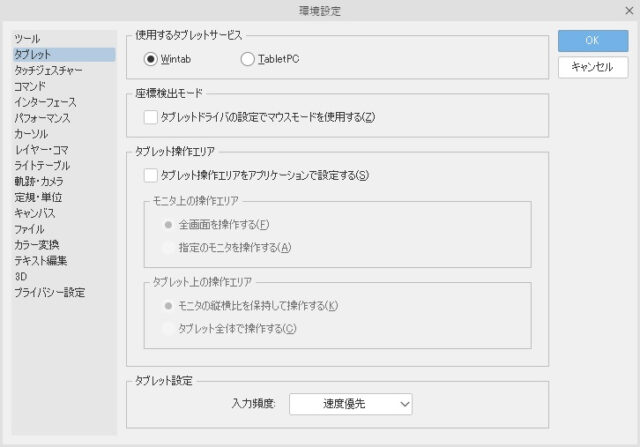







モニターの画面は液タブに反映するのですがホーム画面の状態が続いて、背景画像も映りません。
本題ですが、ペンを右から左へかざすとものすごいスピードでカーソルがどっか行きます。。まずぺんをかざしているところにカーソルがなくて、ペンを真ん中らへんにした時には画面外にいます。モニターの、ペンを動かした分だけ動きますが、反応するのが液タブの画面
真ん中ぐらいからなのです。。
これらのことって何か設定などの問題なのでしょうか?もしそうならできるだけ詳しく記して欲しいです。。お手数開けます。
私はそういった状況になったことがないので分かりませんが、
ペイントソフトやWindowsの設定で「タブレットドライバの設定でマウスモードを使用する」を有効にすると治る可能性が高いです。
後はHuion Tabletのソフトで座標の設定(赤いドットをペンでタッチするやつ)をしてみると良いかもしれません。
それでもダメだった場合は私でもどうすれば良いのか分からないです・・・